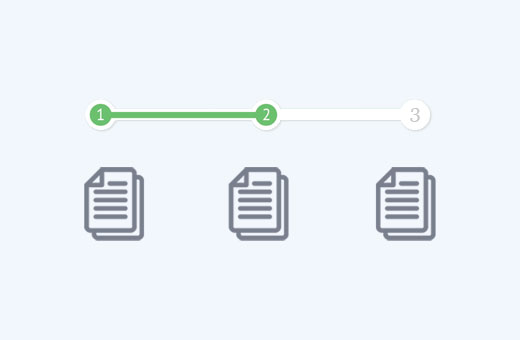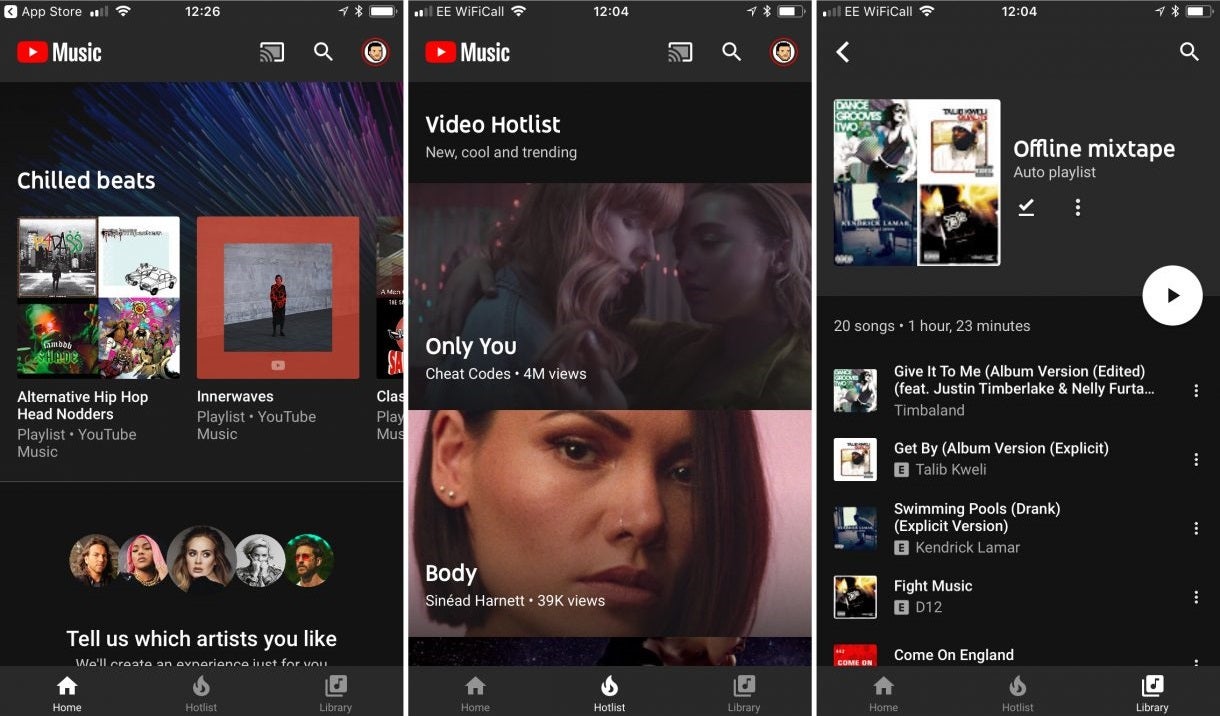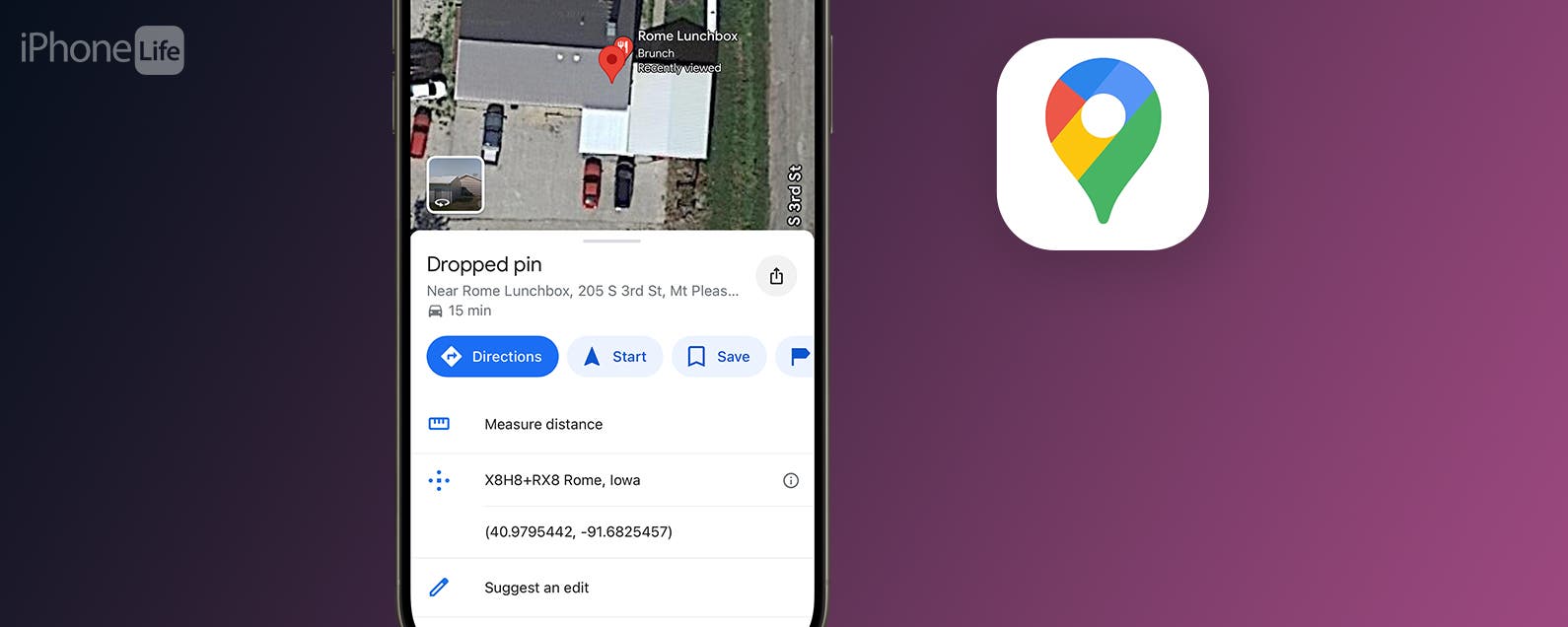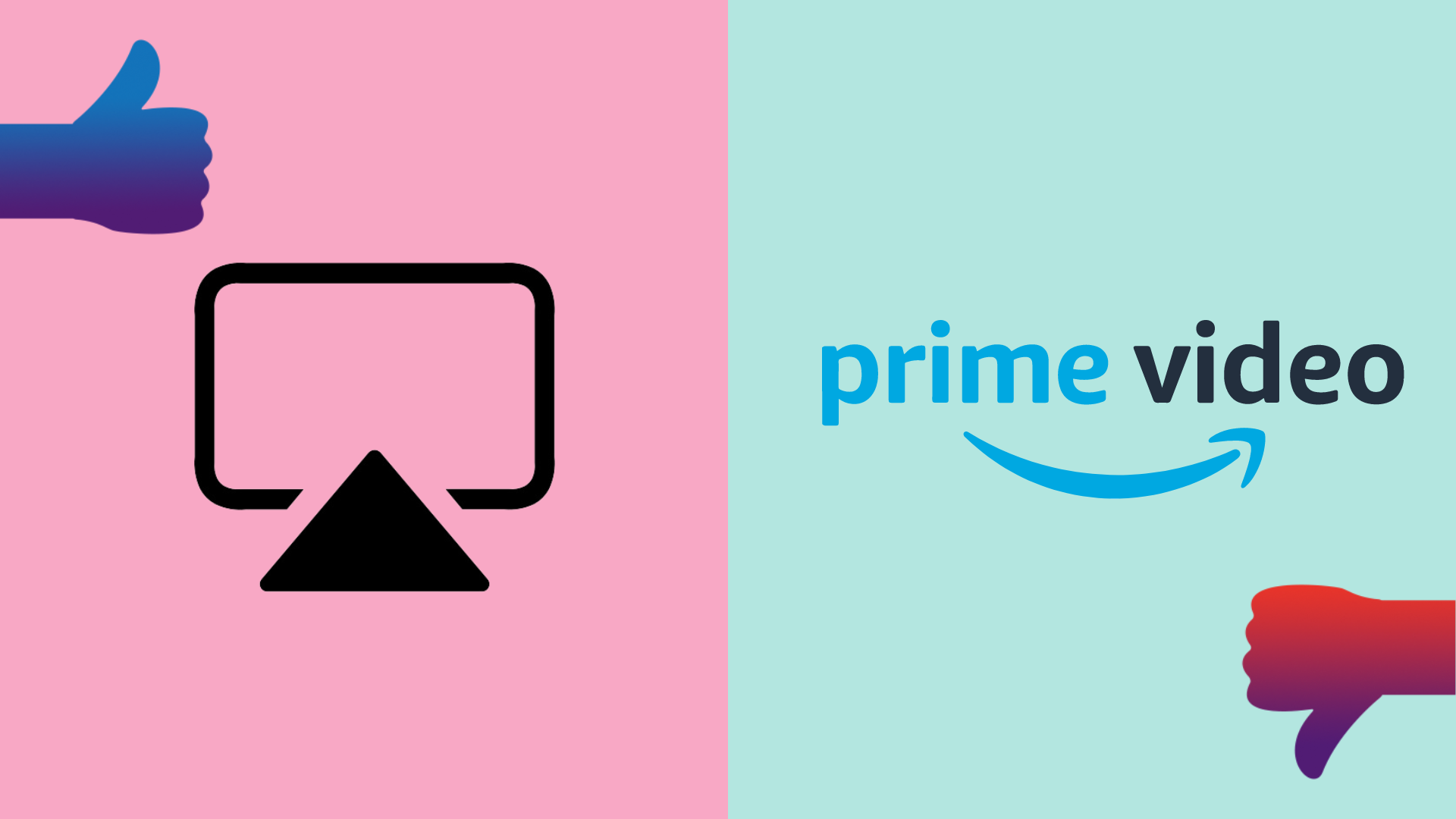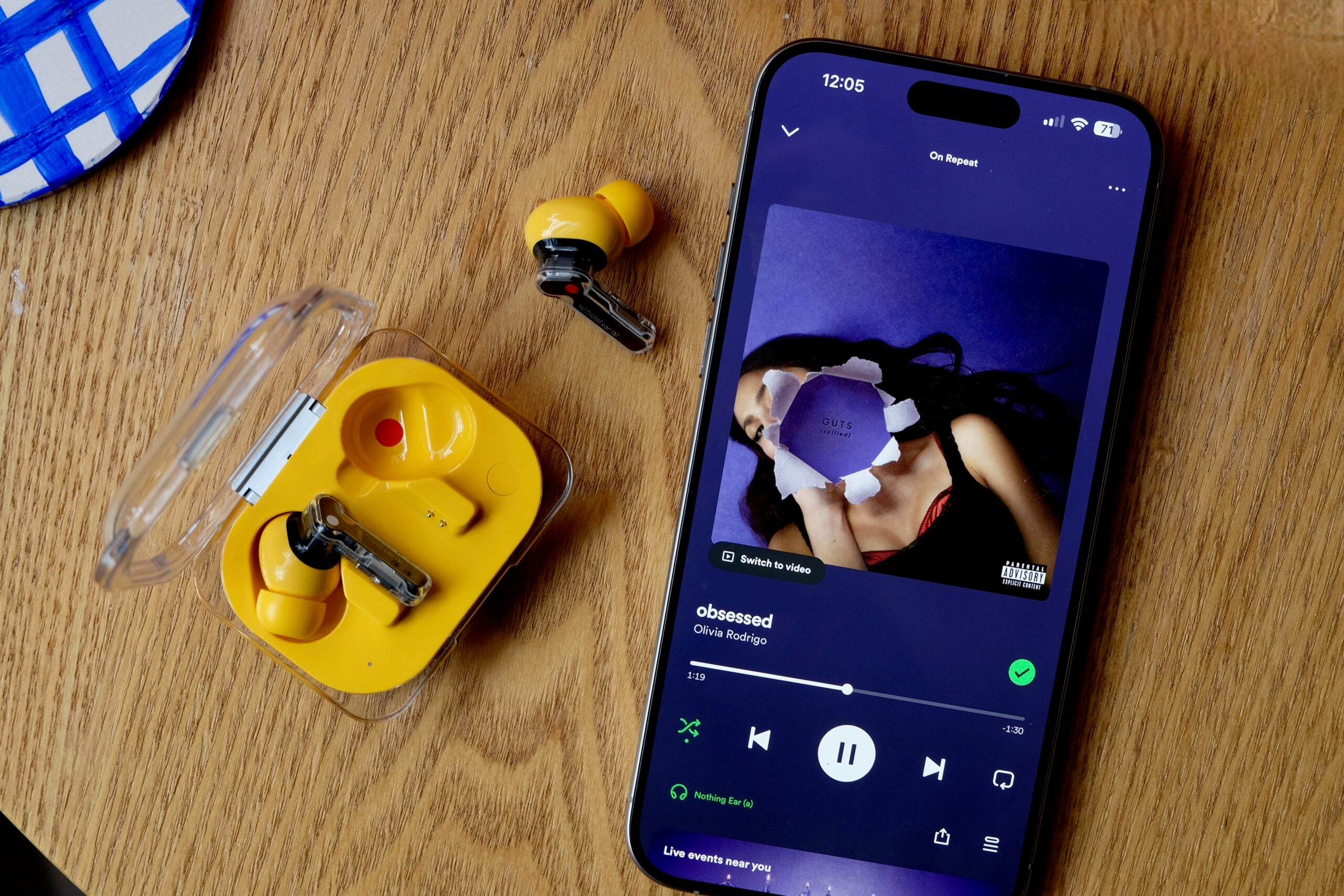Vor kurzem hat uns einer unserer Benutzer gefragt, wie man ein mehrseitiges Formular in WordPress erstellt. Mehrteilige Formulare ermöglichen es Ihnen, mehr Informationen zu sammeln, ohne die Benutzer zu verschrecken. In diesem Artikel zeigen wir Ihnen, wie Sie ein mehrseitiges Formular in WordPress erstellen.
Warum und wann benötigen Sie ein mehrseitiges Formular in WordPress?
Formulare sind der einfachste Weg, um Daten zu sammeln und mit Ihren Benutzern in Kontakt zu treten. Egal, ob es sich um ein Kontaktformular, ein E-Mail-Erfassungsformular oder eine einfache Umfrage handelt.
Lange Formulare sind jedoch für Benutzer entmutigend und erhöhen das Abbrechen von Formularen.
Um dieses Problem zu beheben, empfehlen User Experience-Experten mehrseitige Formulare. Auf diese Weise werden Formularfelder in Abschnitte und Seiten unterteilt.
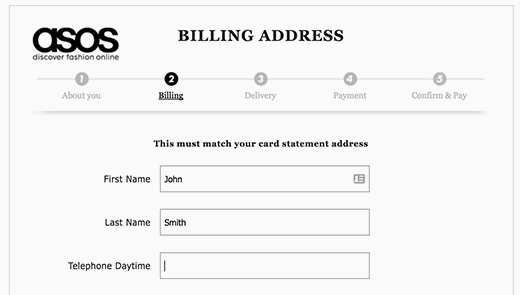
Mit einem Fortschrittsbalken oben und weniger Feldern auf dem Bildschirm fühlen sich Benutzer beim Ausfüllen des Formulars wohler. Es bietet Ihren Benutzern eine ansprechendere und interaktivere Erfahrung.
Sehen wir uns jedoch an, wie Sie ganz einfach ein mehrseitiges Formular in WordPress erstellen.
Videoanleitung
Wenn Ihnen das Video nicht gefällt oder Sie weitere Anweisungen benötigen, lesen Sie weiter.
Erstellen einer mehrseitigen Seite WordPress-Formular mit WPForms
Wir werden verwenden WPForms Dies ist das anfängerfreundlichste Kontaktformular-Plugin für WordPress. Sie benötigen mindestens die Basic-Lizenz, die 39,50 USD kostet.
Sie können den WPForms-Gutschein verwenden: SPAREN50 um 50 % Rabatt auf Ihren Kauf eines WPForms-Plans zu erhalten.
Als erstes müssen Sie die installieren und aktivieren WPForms Plugin. Weitere Informationen finden Sie in unserer Schritt-für-Schritt-Anleitung zur Installation eines WordPress-Plugins.
Bei der Aktivierung müssen Sie Ihren Lizenzschlüssel eingeben. Sie können diesen Schlüssel erhalten, indem Sie sich auf der WPForms-Website bei Ihrem Konto anmelden.
Kopieren Sie den Lizenzschlüssel und besuchen Sie dann WPForms » Einstellungen Seite auf Ihrer WordPress-Site. Fügen Sie den Lizenzschlüssel ein und klicken Sie dann auf die Schaltfläche Schlüssel überprüfen.
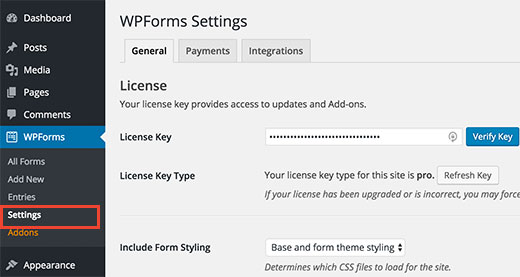
Nachdem Sie Ihren Lizenzschlüssel überprüft haben, können Sie jetzt Ihr erstes mehrseitiges Formular in WordPress erstellen.
Geh einfach zu WPForms » Neu hinzufügen Seite, und es wird der Form Builder gestartet.
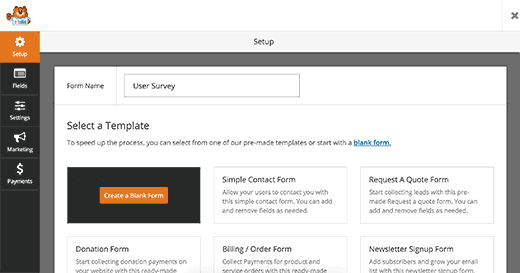
Geben Sie einen Titel für Ihr Formular ein und wählen Sie dann eine der unten gezeigten Vorlagen aus. WPForms bietet vorgefertigte Formulare, um den Formularerstellungsprozess zu beschleunigen.
Sie können das Formular auswählen, das Ihren Formularanforderungen am besten entspricht, oder ein leeres Formular auswählen. Ein Klick auf eine Vorlage startet den Formulareditor.
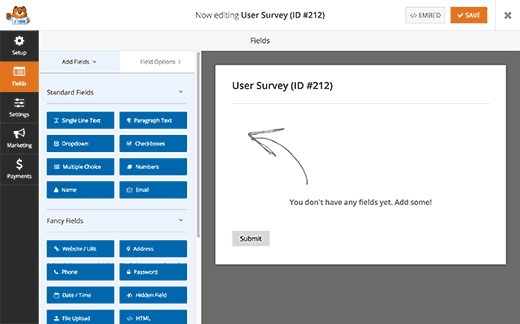
Klicken Sie einfach auf die Felder in der linken Spalte, um sie Ihrem Formular hinzuzufügen. Klicken Sie anschließend auf ein Feld im Formular, um es zu bearbeiten. Sie können Formularfelder auch per Drag & Drop verschieben.
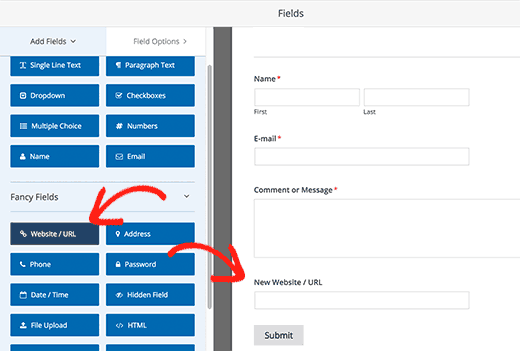
Nachdem Sie einige Formularfelder hinzugefügt haben, können Sie Ihrem Formular eine neue Seite hinzufügen. Klicken Sie in der linken Spalte auf das Feld Seitenumbruch unter den Abschnitten ausgefallene Felder.
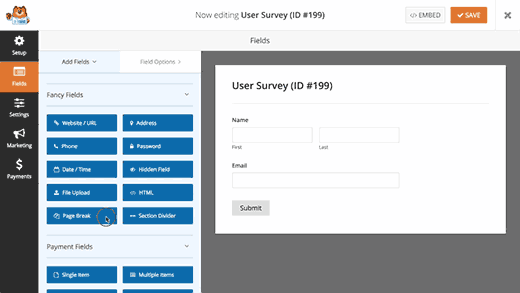
Sie werden feststellen, dass WPForms unten auf der Seite eine Seitenumbruchmarkierung und oben auf der Seite eine erste Seitenmarkierung hinzufügt.
Außerdem wird die Schaltfläche zum Senden auf die nächste Seite verschoben, und Ihre erste Seite hat jetzt stattdessen eine Schaltfläche „Weiter“.
Klicken Sie oben auf die erste Seitenmarkierung, um Ihre mehrseitigen Formulareigenschaften zu bearbeiten. In der linken Spalte können Sie einen Fortschrittsbalkentyp auswählen. Mit WPForms können Sie einen einfachen Fortschrittsbalken, Kreise, Konnektoren oder überhaupt keine Fortschrittsanzeige verwenden.
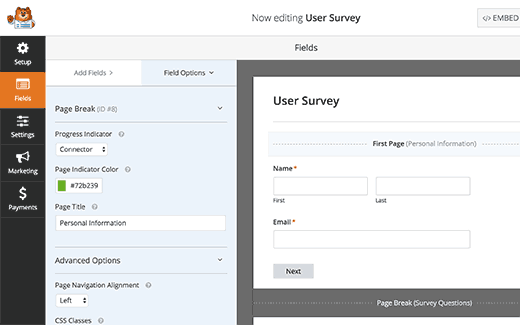
Für dieses Tutorial verwenden wir Connectors als Fortschrittsbalken. Sie können auch die Farbe Ihres Seitenindikators auswählen. Schließlich können Sie einen Titel für die erste Seite angeben.
Jetzt müssen Sie auf die Seitenumbruchmarkierung klicken, um ihre Eigenschaften zu bearbeiten. Hier können Sie einen Titel für die nächste Seite eingeben. Sie können auch den Text bearbeiten, der auf der Schaltfläche Weiter angezeigt werden soll.
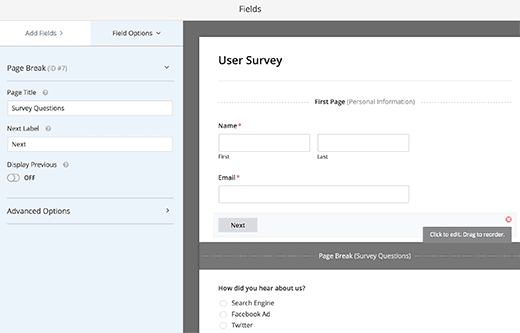
Sie können nach dem Seitenumbruch weitere Formularfelder hinzufügen. Wenn Sie die PRO-Version von WPForms verwenden, können Sie auch bedingte Logik verwenden, um Formularfelder basierend auf Benutzerantworten anzuzeigen und auszublenden.
Nachdem Sie weitere Felder hinzugefügt haben, können Sie bei Bedarf weitere Seitenumbrüche hinzufügen.
Wenn Sie mit der Erstellung Ihres Formulars fertig sind, klicken Sie auf die Schaltfläche Speichern in der oberen rechten Ecke des Bildschirms.
Herzlichen Glückwunsch, Sie haben Ihr erstes mehrseitiges Formular erfolgreich erstellt.
Hinzufügen Ihres mehrseitigen Formulars zu WordPress-Posts und -Seiten
WPForms macht es super einfach, Formulare zu WordPress-Beiträgen und -Seiten hinzuzufügen.
Erstellen Sie einen neuen Beitrag/eine neue Seite oder bearbeiten Sie einen bestehenden. Über dem Post-Editor sehen Sie eine Schaltfläche „Formular hinzufügen“.
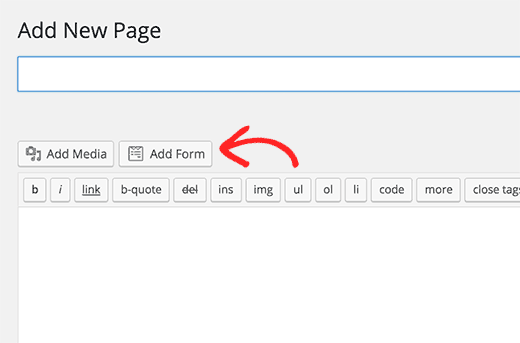
Wenn Sie darauf klicken, wird ein Popup zum Einfügen eines Formulars angezeigt.
Wählen Sie Ihr Formular aus der Dropdown-Liste aus und klicken Sie dann auf die Schaltfläche Formular hinzufügen.
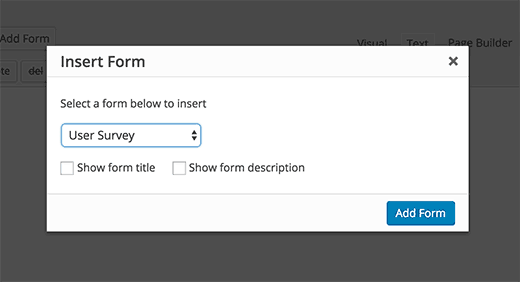
Sie werden feststellen, dass der WPForms-Shortcode zu Ihrem Beitrag/Ihrer Seite hinzugefügt wurde. Sie können diesen Beitrag oder diese Seite jetzt speichern oder veröffentlichen.
Besuchen Sie Ihre Website, um Ihr mehrseitiges Formular in Aktion zu sehen.
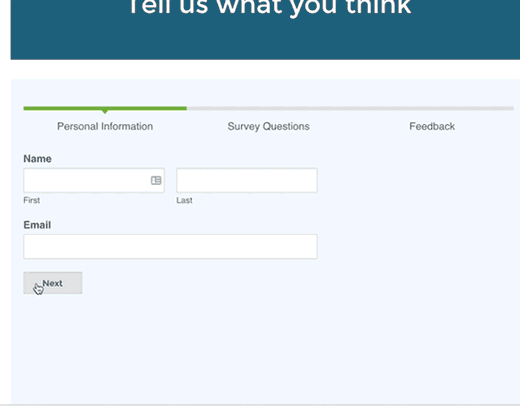
Wir hoffen, dieser Artikel hat Ihnen geholfen, ein mehrseitiges Formular in WordPress hinzuzufügen. Vielleicht möchten Sie auch unsere Anleitung zum Hinzufügen eines Kontaktformular-Popups in WordPress lesen.